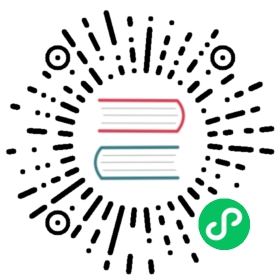模型提示和技巧
Navicat 提供一些实用的提示,令创建模型更有效率。
在图表画布找到对象
在浏览器的图表选项卡中已选择的对象将会高亮显示在图表画布中。
在浏览器的图表选项卡中双击对象将跳至在图表画布中的对应对象。
从模型删除对象
在图表画布中选择对象并按 SHIFT+DELETE。
打开表、实体或视图编辑器
在浏览器的模型选项卡或图表画布中双击表、实体或视图。
取得表或视图结构(SQL 语句)
在图表画布中选择并复制表或视图,然后贴它到其他文本编辑器。
不使用表或实体设计器来设计字段
选择并点击表或实体名,并按 TAB 或下箭头来添加或编辑字段。Navicat 将根据你输入的字段名预计字段类型。
INTEGER/int/int4/NUMBER
“id”、”no” 字尾(如果它是第一列,将设置为主键)
“num” 字尾
包含 “qty”、”number”
“age”、”count”
DECIMAL(10,2)/decimal(10,2)/NUMBER/REAL/money
- “price”、”cost”、”salary” 字尾
FLOAT/double/float8/NUMBER/REAL/float
- 包含 “size”、”height”、”width”、”length”、”weight”、”speed”、”distance”
DATE/datetime/date/TEXT/datetime2
- 包含 “date”、”time”
VARCHAR(255)/varchar(255)/VARCHAR2(255)/TEXT
- 其他字段名
在字段名前输入 * 来标识成主键,例如:*itemNo:int。
在字段名和字段类型之间输入 : 来自定义字段类型,例如:itemName:varchar(255)。
重新排列字段
在图表画布中选择表或实体,然后按住 SHIFT 键。使用  来拖曳字段所需的位置。
来拖曳字段所需的位置。
删除字段
在图表画布中选择表或实体,然后按住 SHIFT 键。使用  来拖曳所需的字段到表或实体外。
来拖曳所需的字段到表或实体外。
添加顶点到外键、关系、线条或箭头
在图表画布中选择外键、关系、线条或箭头,然后按住 SHIFT 键,点击一下来添加顶点。
删除在外键、关系、线条或箭头上的顶点
在图表画布中选择外键、关系、线条或箭头,然后按住 SHIFT 键,点击顶点。
切换到掌形模式
按住 SPACE 键,然后移动图表。
在打印预览中选择一页
按住 SHIFT 键,然后用滑鼠指向一页来显示页数。
按住 SHIFT 键,然后点选一页来跳至图表画布中的对应页。